
Le code d’erreur 0x8027025a sur votre Xbox Series X se produit lorsque vous essayez de vous connecter ou d’ouvrir une application sur la console. Cela signifie qu’il peut y avoir un problème avec Xbox Live ou qu’un problème logiciel s’est produit. Pour résoudre ce problème, vous devez effectuer plusieurs étapes de dépannage.
La Xbox Series X est une console de nouvelle génération populaire qui se vend régulièrement et rapidement dans les magasins. Commercialisée pour la première fois par Microsoft en novembre 2020, elle est le successeur de la Xbox One X qui bénéficie désormais de plusieurs améliorations matérielles. Elle est capable d’exécuter des jeux en véritable résolution 4K à une vitesse allant jusqu’à 120 FPS. Avec l’accès au service d’abonnement Game Pass, les joueurs pourront profiter de centaines de titres de jeux pour un faible coût mensuel.
Que faire lorsque le code d’erreur 0x8027025a s’affiche sur votre Xbox Series X ?
L’un des problèmes que vous pouvez rencontrer sur votre Xbox est un problème de connexion ou une application qui ne s’ouvre pas. Il s’agit d’un problème temporaire qui peut être causé par une panne du Xbox Live ou un problème logiciel. Voici ce que vous devez faire pour résoudre ce problème.
Solution 1 : Vérifiez le statut du serveur Xbox Live
L’une des principales causes de ce problème est une panne du serveur Xbox Live. Voici comment vous pouvez vérifier l’état du serveur Xbox.
Temps nécessaire : 5 minutes.
Vérifier l’état du serveur
- Ouvrez un navigateur web.
- Allez sur la page d’accueil de l’état du serveur Xbox.
Vous pouvez le faire depuis votre ordinateur ou depuis votre console Xbox Series X.
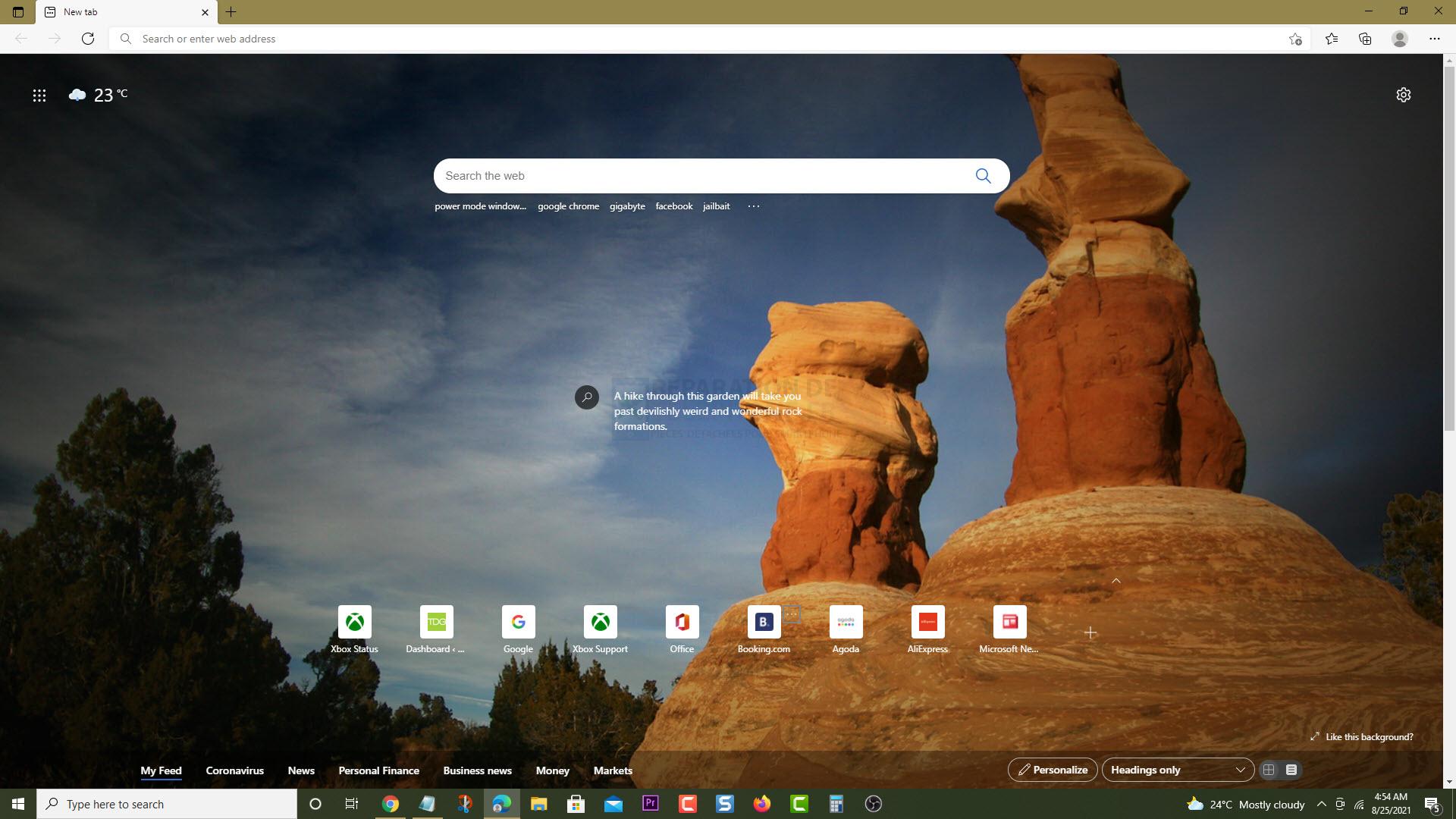
Vous pouvez vérifier les détails sur l’état des problèmes du serveur Xbox, le cas échéant, ici.
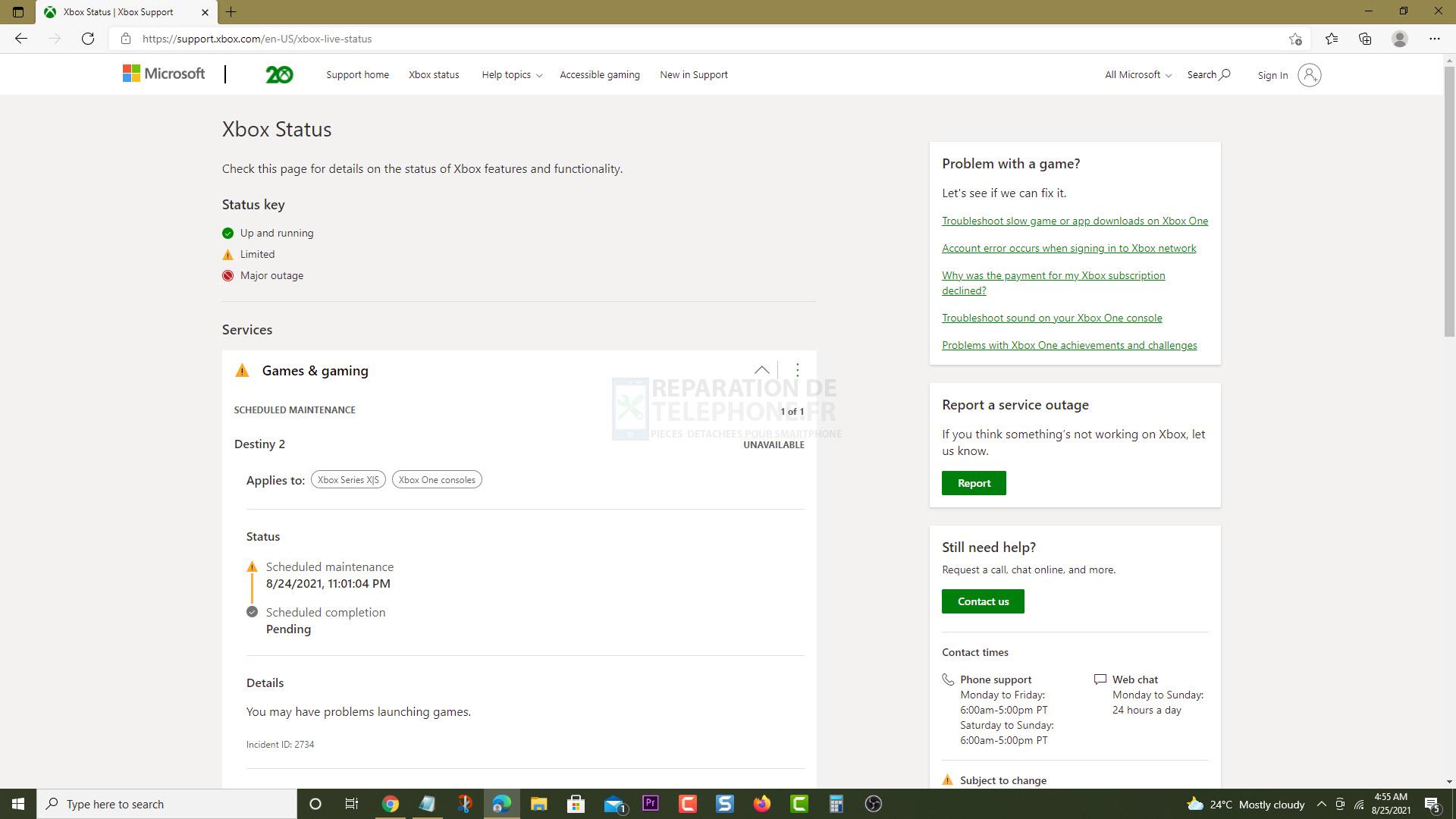
Si une panne est signalée sur les serveurs Xbox, il est probable qu’elle soit à l’origine du problème. Vous devrez attendre que le problème soit résolu. Microsoft publie généralement une estimation de l’heure à laquelle le problème sera résolu.
Solution 2 : Redémarrez l’application
Si ce problème se produit lorsque vous essayez de lancer une application, il se peut qu’elle ne se soit pas chargée à temps comme prévu. Vous pouvez essayer de fermer cette application puis de la rouvrir.
- Appuyez sur le bouton Xbox de votre contrôleur.
- Mettez l’application en évidence.
- Appuyez sur Menu.
- Sélectionnez Quitter.
- Redémarrez l’application.
Essayez de vérifier si le problème se produit toujours.
Solution 3 : Redémarrez la console Xbox
L’une des causes de ce code d’erreur est la corruption des données du système. Vous pouvez résoudre ce problème en effectuant un cycle d’alimentation qui rafraîchira également la Xbox. Appuyez sur le bouton Xbox de la console pendant 10 secondes ou jusqu’à ce qu’elle s’éteigne. Débranchez le cordon d’alimentation, puis attendez une minute avant de le rebrancher. Allumez la Xbox après quelques secondes et essayez de vérifier si le problème persiste.
Avoir l’erreur 0x8027025a sur votre Xbox Series X peut être une expérience frustrante. Espérons que cette solution vous aidera à résoudre le problème.
Visitez notre chaîne Youtube pour d’autres vidéos de dépannage.
Lisez aussi :
- Comment résoudre l’erreur 80A40011 sur la Xbox Series X
Poster un Commentaire